Belangrijk: In Excel voor Microsoft 365 en Excel 2021 wordt Power View op 12 oktober 2021 verwijderd. Als alternatief kunt u de interactieve visuele ervaring van Power BI Desktop gebruiken,die u gratis kunt downloaden. U kunt ook eenvoudig Excel-werkmappen importeren in Power BI Desktop.
In Power View kunt u een tabel of matrix sorteren om uw gegevens weer te geven in de beste volgorde. U kunt de volgorde van uw gegevens direct wijzigen door de tabel of matrix op een van de kolommen te sorteren (behalve afbeeldingskolommen).
Opmerking: Als u sorteert in Power View in SharePoint, moet u zich in de bewerkingsmodus hebben. Klik in de tabel of matrix die u wilt sorteren op Rapport bewerken in de linkerbovenhoek van het rapportgebied.
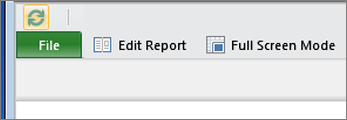
-
Klik in de tabel of matrix op de kolomkoppen die u wilt sorteren. U ziet een pijl-omhoog of pijl-omlaag naast de kop waaruit blijkt dat het veld in oplopende of aflopende volgorde is gesorteerd.
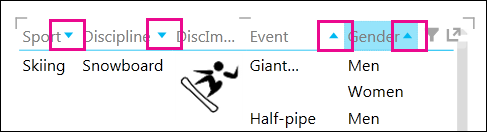
-
Klik op de pijl om de sorteerorder om te keren. U kunt tekst, getallen, datums en tijden sorteren. U kunt geen afbeeldingskolommen sorteren.
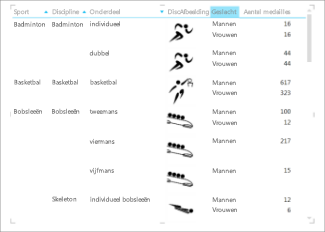
U ziet dat er geen pijlen naast Geslacht of Aantal medailles staan. Geslacht gebruikt de standaardsorteerorde, alfabetisch. Het aantal medailles, een waardeveld, wordt niet gesorteerd in deze weergave.
-
In matrices kunt u de hele matrix op één numerieke kolom sorteren of de matrix sorteren op één niet-numerieke kolom in elk groepsniveau. Stel dat u een matrix hebt gegroepeerd op Sport, met kolommen Discipline, Gebeurtenis en Jaartelling. U kunt sorteren op alleen de kolom Jaartelling of u kunt sorteren op een of meer van de andere drie velden (Sport, Discipline, Gebeurtenis) op basis van de volgorde die in de matrix wordt weergegeven.
Opmerking: In een platte tabel kunt u slechts op één kolom tegelijk sorteren.
De matrix hieronder wordt gesorteerd op Aantal jaar. Als u sortt op het aantal jaren dat de gebeurtenis heeft gespeeld, wordt de matrix gesorteerd van de sport met de meeste jaren gespeeld tot de minst gespeelde jaren. En binnen Sport wordt discipline ook gesorteerd van de meeste jaren naar de minste jaren en vervolgens alfabetisch voor Disciplines met overeenkomende totalen.
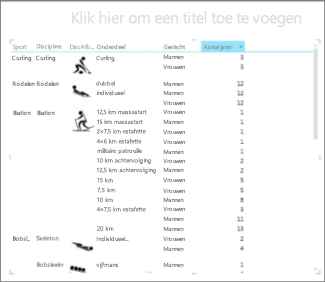
En deze matrix wordt gesorteerd op Discipline.
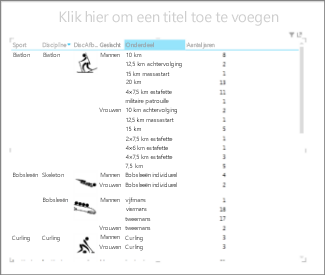
Zie ook
Een grafiek sorteren in Power View
Video’s over Power View en Power Pivot
Zelfstudie: Gegevensanalyse in draaitabellen met een gegevensmodel in Excel 2013
Power View: uw gegevens verkennen, visualiseren en presenteren










